系统:PC
日期:2021-11-12
类别:杂类工具
版本:v8.0.46
autodesk官方卸载工具是由autodesk官方推出的卸载工具,一款能够轻松卸载电脑上那些autodesk软件,让每一个用户都能在这里一键卸载,体验最简单的卸载方式。autodesk卸载工具使用起来十分的简单,完美支持autodesk旗下的所有产品,从autodesk2010到2020之间的所有版本都能完美卸载,不留下任何的残留。
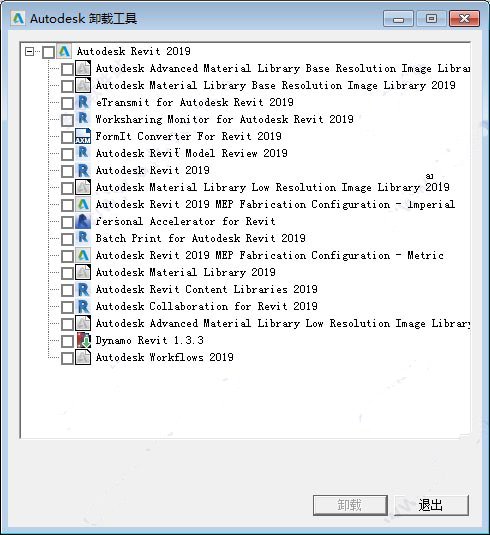
一、卸载所有 Autodesk 产品
二、删除任何剩余的 Autodesk 文件
三、从 Windows 注册表中删除 Autodesk 产品的任何剩余项
1、选择autodesk软件
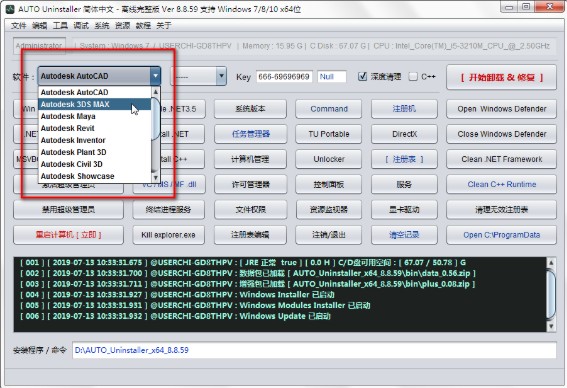
2、选择autodesk软件的版本
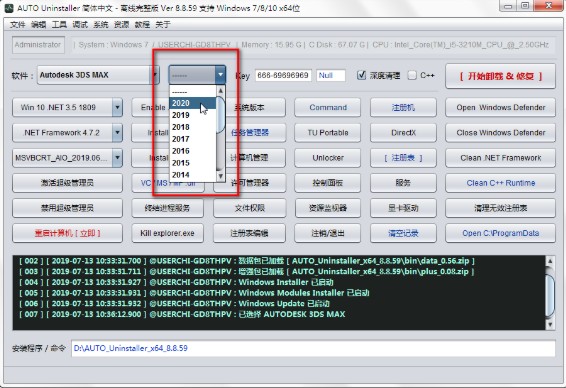
3、点击“开始卸载&修复”按钮
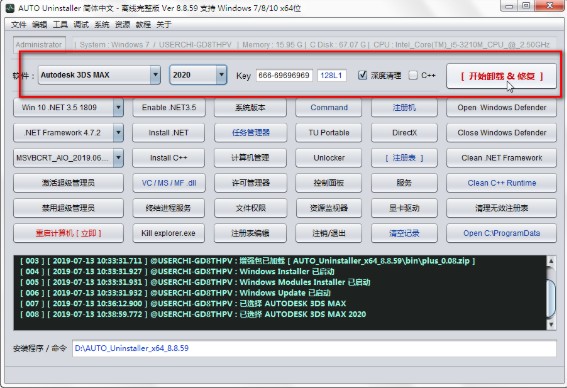
4、卸载后重新安装autodesk软件、可以使用了

删除剩余的 Autodesk 产品文件和文件夹
警告:以下步骤将指示您删除不同位置中影响所有已安装的 Autodesk 产品的文件夹。这些步骤假定您之前已卸载所有 Autodesk 产品和相关的外围设备,可以安全删除这些文件夹。
在 Windows 资源管理器中,找到并删除在之前的步骤中已卸载的每个 Autodesk 产品对应的安装文件夹。例如:
C:\Program Files\AutoCAD 2015
C:\Program Files\Autodesk\AutoCAD 2016
删除以下文件夹:
C:\Program Files\Common Files\Autodesk Shared
注意:如果操作系统配置为将 Program Files 文件夹存储在 C 盘以外的驱动器上,或者如果您已将 Autodesk 产品安装到另一个驱动器和文件夹名称,这些位置可能会有所不同。
删除以下用户配置文件的文件夹(使用登录名替换“%用户名%”):
Windows 7、Vista、Windows 8.1 和 Windows 10
C:\Users\%用户名%\AppData\Roaming\Autodesk
C:\Users\%用户名%\AppData\Local\Autodesk
C:\Users\Public\Documents\Autodesk
C:\ProgramData\Autodesk
Windows XP
C:\Documents and Settings\%用户名%\Application Data\Autodesk
C:\Documents and Settings\%用户名%\Local Settings\Application Data\Autodesk
C:\Documents and Settings\All Users\Application Data\Autodesk
Windows 7:根据您的系统设置,Windows 资源管理器可能不会自动显示 Users 文件夹下的所有子文件夹。如果找不到这些文件夹,请将上述文件夹位置复制并粘贴到 Windows 资源管理器的地址栏中。

Windows 资源管理器的地址栏
从 Windows 注册表中删除剩余的 Autodesk 产品条目
警告:编辑 Windows 注册表不当可能会导致操作系统不可用。 请先备份注册表,然后再使用 Microsoft® 注册表编辑器,风险自行承担。Microsoft 在 Microsoft 知识库(网址为 http://support.microsoft.com/support)中为您提供了大量有关注册表的重要信息。
编辑注册表
以本地管理员组的成员身份登录工作站。
启动“运行”对话框:
Windows 7、Vista、Windows 8.1 和 Windows 10:Windows 键 + R
Windows XP:“开始”>“运行”
在“运行”对话框的“打开”编辑字段中输入 REGEDIT,然后单击“确定”。
在“注册表编辑器”中,找到并删除以下子项:
- HKEY_CURRENT_USER\Software\Autodesk
- HKEY_LOCAL_MACHINE\Software\Autodesk
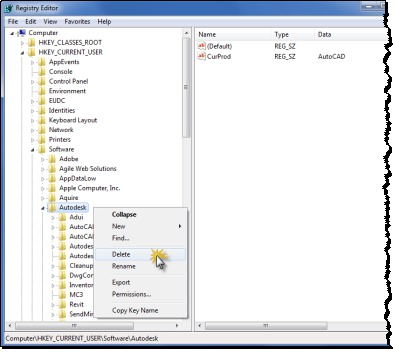
删除注册表编辑器中的子项
关闭“注册表编辑器”。
重新启动计算机。
评分及评论
还可以,谢谢分享
上佳品质的软件,体验极佳
感觉很不错,下载看看
好用,很好操作,不错不错
不错!非常不错。很方便还行 挺好的 不错 赞赞
点击星星用来评分